Instalación
Introducción
El software ucplus Server se suministra como una descarga de Internet. Es un instalador autónomo que contiene los archivos necesarios para instalar una copia de ucplus Server. El instalador también contiene los controladores necesarios para comunicarse con el sistema telefónico.
El software ucplus Server no contiene los archivos necesarios para la instalación del cliente. Estos deben descargarse u obtenerse por separado.
El software de cliente se licencia en base a una conexión concurrente, y la licencia se introduce en el servidor como parte del proceso de instalación. El código de licencia se puede recuperar automáticamente a través de Internet a través del software de servidor. Si una conexión a Internet no está disponible, por favor tenga el código de licencia a la mano durante la instalación. De lo contrario, el software funcionará durante 30 días y luego expirará.
Antes de empezar
Antes de empezar, por favor compruebe que dispone de lo siguiente:
- Un PC adecuado para instalar el servidor (por favor verifique los requisitos mínimos)
- La dirección IP del sistema telefónico (por favor, verifique si tiene otros requisitos)
- Cualquier código de licencia que se ha proporcionado
- Si va a realizar una actualización mayor o menor de una instalación existente, su servidor debe tener licencia para Software Assurance.
- Ejemplo de una actualización menor:2.3.2 a 2.4.0
- Ejemplo de una actualización mayor:3.0.1 a 2.4.0
Nota:Una actualización de iteración (por ejemplo, de 2.3.1 a 2.3.2) no requiere una licencia de Software Assurance.
- ASEGÚRESE de que el número de serie de su instalación contenga una licencia de versión 2.4 o posterior (si no tiene este tipo de licencia, comuníquese con su contacto de ventas de ucplus)
- ACTUALICE ucplus Server de la versión 2.3 a la versión 2.4 o posterior ejecutando el programa de configuración del servidor 2.4 o posterior y siguiendo las instrucciones
- Actualice la licencia haciendo clic en el botón "Actualizar licencias" en la pantalla de Licenciamiento de la consola de configuración ucplus Server
Configuración de software ucplus Server
Para instalar el software ucplus Server, haga doble clic en el programa ucplus Server. El paquete de instalación debe iniciarse y la instalación comenzará. El proceso de instalación puede durar entre treinta segundos y diez minutos, dependiendo del software que ya esté en el equipo. Si el computador tiene una instalación totalmente nueva de Windows, entonces los discos de configuración instalarán varios componentes de Microsoft, los cuales tomarán algo de tiempo, por favor sea paciente mientras se instala el software. Incluso puede ser necesario reiniciar el computador durante este proceso. Por favor, siga las instrucciones dadas.
Después de finalizar la instalación, el programa de configuración se ejecutará por primera vez. Puede ejecutar el programa de configuración de nuevo en otro momento mediante el icono creado en el menú Inicio.
Nota:El software ucplus Server toma un minuto o más para iniciarse por primera vez. Por favor, sea paciente durante este proceso.
Servicios ucplus Server
Como parte del proceso de instalación, se el servicio ucplus Server se instalará e iniciará.
Puertos de firewall ucplus Server
Los clientes ucplus y el servidor se comunican utilizando el puerto TCP 21050, 21051 (puerto seguro TLS para conexiones de clientes) y el puerto UDP 21059. La instalación del servidor debe configurar el firewall local para permitir el soporte para estos servicios. En el caso de que utilice un firewall que no sea estándar, puede ser necesario "permitir" estos puertos manualmente.
Asistente para la Instalación
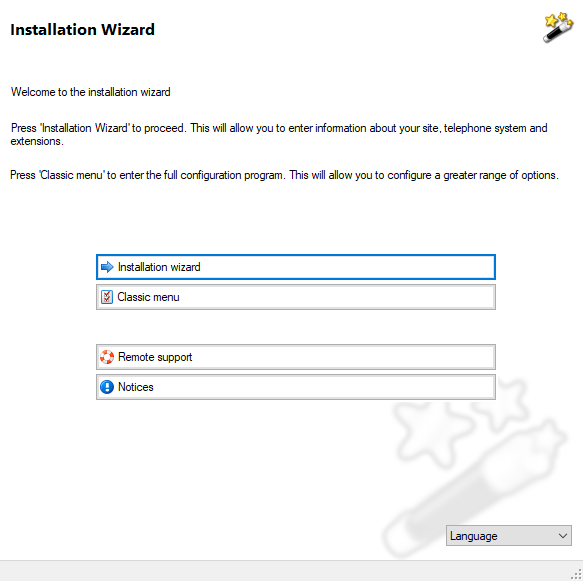
Cuando se ejecuta el programa de configuración ucplus Server por primera vez, se recomienda que usted elija el asistente para la instalación. En el asistente , se le presentará con una serie de páginas que , cuando esté terminado , le permitirá finalizar la instalación de los componentes del servidor.
Presione el botón "Asistente para la Instalación" para comenzar el proceso para el licenciamiento del software.
Licencias
Ayuda con Licencias
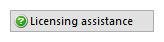
Haga clic en este botón para ver ayuda adicional relacionada con las licencias.
Agregar su primer licencia
Para obtener la licencia ucplus por primera vez, tendrá dos opciones.
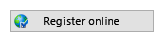
Si su computador está conectado a Internet, puede hacer clic en el botón "Registrar en línea" para activar su licencia inmediatamente.
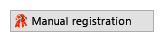
Si no, tendrá que hacer clic en la opción "Registro manual" y seguir los pasos que se muestran en pantalla.
Licenciamiento de prueba
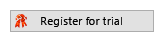
ucplus se ejecutará durante 30 días si la licencia es de prueba. Para hacerlo, deje el cuadro "Número de serie" vacío, complete la información restante y luego haga clic en el botón "Registrar para prueba".
Registro por primera vez: Paso a Paso
Con Conectividad a Internet en el Servidor
- Para registrarse en línea, debe tener una conexión activa a Internet en el computador ucplus Server.
- Introduzca cuidadosamente todos sus datos de registro, incluyendo su número de serie único.
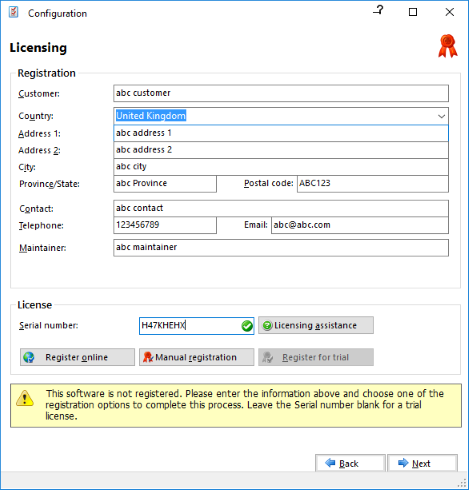
- Haga clic en "Registrar en línea".
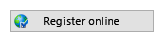
- Los campos obligatorios deben ser completados.
Si alguno no se ha completado, aparecerá una advertencia y los campos necesarios serán marcados en rojo.
Por favor, llene todos los campos requeridos antes de proceder.
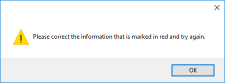
- Se le solicitará que confirme que los datos de registro son correctos.
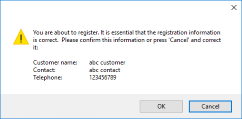
- Una vez finalizado el registro, aparecerá una lista de licencias activas.
Si esta lista es incorrecta por favor póngase en contacto con su proveedor de software.

Sin Conectividad a Internet en el Servidor
- Este método debe ser utilizado donde el sitio y el servidor no tienen una conexión a Internet activa. Como parte del proceso, se le proporcionará una dirección web que le permitirá completar el registro desde una computadora u otro dispositivo con acceso a Internet. Alternativamente, puede ponerse en contacto con sus oficinas, quienes podrán acceder a la página web para obtener los códigos de desbloqueo que necesita.
- Introduzca cuidadosamente todos sus datos de registro, incluyendo su número de serie único.
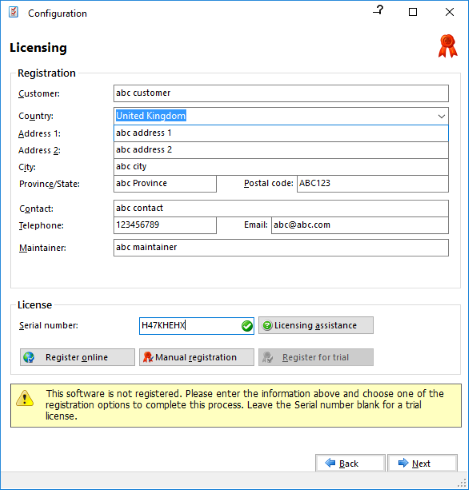
- Haga clic en "Registro manual".
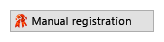
- Se abrirá la ventana de "Registro".
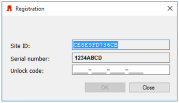
- Anote el ID del sitio y el número de serie, ya que los necesitará para los próximos pasos.
- Una vez que el registro manual se ha completado, el sitio web proporcionará uno o más códigos de desbloqueo de esta forma xxxx- xxxx- xxxx- xxxx. Por favor, tome nota de estos. Sólo tiene que introducirlo(s) en el cuadro de "Código de desbloqueo" en el servidor y hacer clic en "Aceptar". Cuando se requiere más de una clave de desbloqueo, estas se deben introducir una por una para activar la licencia correctamente.
- Una vez que todos los códigos de desbloqueo se hayan introducido y el registro se haya realizado correctamente, verá una lista de licencias activas.
Si esta lista es incorrecta por favor póngase en contacto con su proveedor de software.

Sitio
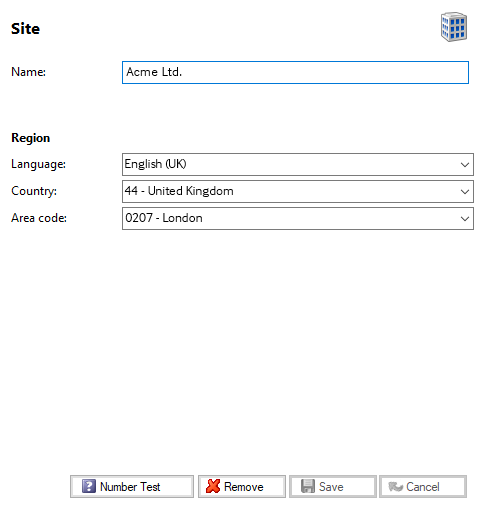
La siguiente página le pedirá que introduzca información sobre su ubicación . Por favor, introduzca un "Nombre" para su sitio, y luego configure el "País" y el "Código de área". Los países y las zonas se enumeran en orden alfabético , por conveniencia . Si selecciona un nuevo país la selección códigos de área cambiará en consecuencia. Los cuadros de código de "País" y "Área" le permiten colocar su información regional. Esto se utiliza cuando ucplus Server interpreta llamadas telefónicas para entender los números marcados. Si la opción "Usar ajustes de Windows (TAPI) para las reglas de marcado" está seleccionada entonces las reglas de marcado estándares e integradas se sobrescribirán con las que están disponibles desde dentro de Windows. Normalmente esta opción no se requiere y sólo se debe seleccionar si las reglas de marcación integradas no se pueden utilizar para proporcionar la funcionalidad requerida. Si se selecciona, entonces el administrador del sistema debe asegurarse que las reglas de marcado de Windows hayan sido configuradas por separado. Normalmente se requiere un reinicio del sistema después de la configuración de reglas de marcación Windows.
Sistema Telefónico
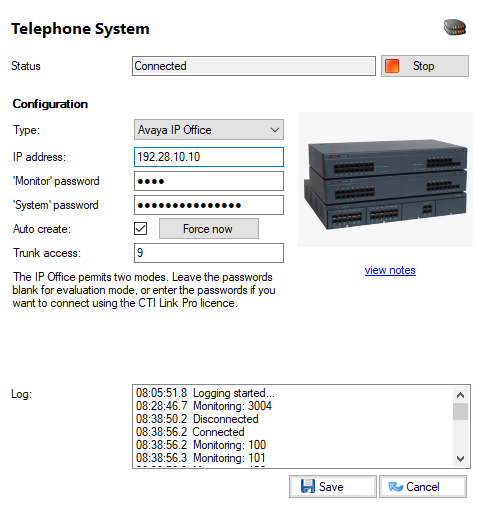
Aquí es necesario introducir información sobre el entorno de su sistema telefónico.
Ingrese la información y luego presione "Guardar" y luego "Siguiente" cuando haya terminado.
Configuración del sistema telefónico:Configuración de telefonía
Extensiones
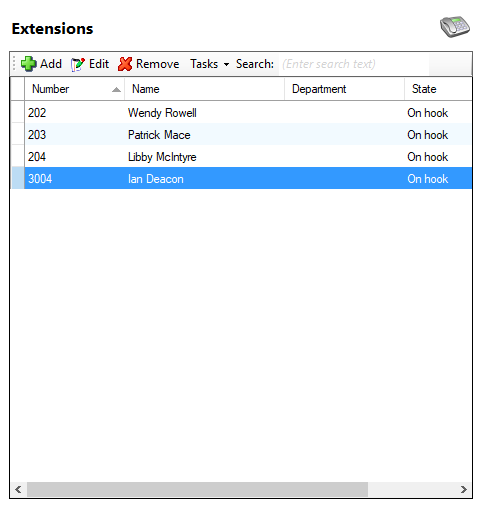
En este punto, el programa intentará conectarse al sistema telefónico y descargará una lista de extensiones. Este proceso puede tardar varios segundos. Después de la descarga de la lista de extensiones, es posible que desee revisarla, y agregar o quitar manualmente cualquier extensión utilizando los botones "Añadir", "Editar" y Eliminar. Si después de 30 segundos, la descarga de la lista de extensiones no se ha iniciado, presione el botón "Atrás" para revisar la configuración del sistema telefónico. También puede ver el Registro, ya que los mensajes de error pertinentes se encuentran aquí. Cuando haya terminado de revisar las extensiones, presione el botón "Cerrar". El asistente de instalación terminará.

 Report this page
Report this page